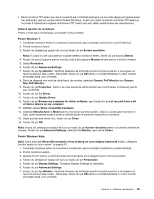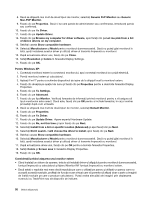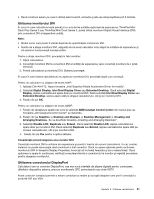Lenovo ThinkPad L421 (Romanian) User Guide - Page 66
Utilizarea unui proiector sau a unui ecran extern, Modificarea setărilor de afişare
 |
View all Lenovo ThinkPad L421 manuals
Add to My Manuals
Save this manual to your list of manuals |
Page 66 highlights
Notă: Dacă aveţi dificultăţi de creare a unei conexiuni, încercaţi să deplasaţi calculatorul mai aproape de punctul de acces fără fir. Activarea sau dezactivarea funcţiei fără fir Apăsaţi Fn+F5 pentru a activa sau dezactiva funcţia fără fir. Se afişează o listă cu funcţiile fără fir. Puteţi activa sau dezactiva funcţia cu un singur clic. De asemenea, puteţi activa sau dezactiva funcţia dacă urmaţi procedurile de mai jos. Pentru a activa funcţia fără fir, procedaţi în felul următor: 1. Faceţi pe pictograma stare Access Connections fără fir din bara de sistem. 2. Faceţi clic pe Power On Wireless Radio. Pentru a dezactiva funcţia fără fir, procedaţi în felul următor: • Faceţi pe pictograma stare Access Connections fără fir din bara de sistem. • Faceţi clic pe Power Off Wireless Radio. Notă: Puteţi utiliza comutatorul radio fără fir pentru a dezactiva funcţionarea radio fără fir pentru toate dispozitivele fără fir ale calculatorului. Utilizarea unui proiector sau a unui ecran extern Calculatorul dumneavoastră este oferit cu un număr mare de funcţii pentru a spori plăcerea utilizării calculatorului şi pentru a vă oferi prezentări reuşite. Unele dintre aceste opţiuni sunt după cum urmează: • „Modificarea setărilor de afişare" la pagina 46 • „Conectarea unui proiector sau a unui afişaj extern" la pagina 47 • „Setarea unei prezentări" la pagina 52 • „Utilizarea afişajelor duale" la pagina 52 Modificarea setărilor de afişare Puteţi modifica setările de afişare, precum dimensiunea fontului sau modul de culoare. Dimensiune font Pentru a schimba dimensiunea fontului, efectuaţi următoarele: Pentru Windows 7: 1. Faceţi clic dreapta pe spaţiul de lucru şi faceţi clic pe Personalize. 2. Faceţi clic pe Display în partea din stânga. 3. Selectaţi butonul Smaller, Medium sau Larger. 4. Faceţi clic pe Apply. Modificarea îşi va face efectul după ce vă deconectaţi. Pentru Windows Vista: 1. Faceţi clic dreapta pe spaţiul de lucru şi faceţi clic pe Personalize. 2. Faceţi clic pe Adjust font size (DPI) din Tasks în partea stângă. Dacă vi se cere parola de administrator sau confirmarea, introduceţi parola sau confirmaţi. 3. Selectaţi caseta de bifare Larger scale (120DPI)- text mai uşor de citit. 4. Faceţi clic pe OK. Modificarea îşi va face efectul după repornirea calculatorului. Vi se cere să reporniţi calculatorul după ce faceţi clic pe OK sau Apply. 46 Ghidul utilizatorului